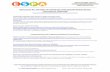Welcome message from author
This document is posted to help you gain knowledge. Please leave a comment to let me know what you think about it! Share it to your friends and learn new things together.
Transcript


LPP merupakan Pusat Pengembangan SDM dan Manajemen AgribisnisPerkebunan yang beranggotakan (konsorsium) BUMN Perkebunan yangtelah mengalami transformasi menjadi LPP AGRO NUSANTARA (PT LAN)sejak bulan Juli 2019. LPP adalah Pusat Pengembangan SDM dan ManajemenAgribisnis dan merupakan permulaan yang baik untuk memajukan SDM dibidang perkebunan. BUMN Indonesia menghadapi sejumlah tantangan baik yang datangnyadari pihak eksternal dan internal agar BUMN bisa berdaya saing makadibutuhkan SDM yang berkualitas dan ia berharap LPP Agro Nusantara inimenjadi wadah yang pas untuk menciptakan SDM baru yang mumpuni. yangdididik di LPP Agro Nusantara akan mendapatkan sertifikasi yang sudahsesuai dengan syarat dan ketentuan dan dibutuhkan oleh dunia kerja. LPPAGRO NUSANTARA salah satunya bergerak dalam industri consulting,education & training yang berfokus kepada assessment center. AssessmentCenter LPP Agro Nusantara merupakan academy dari PT LPP AgroNusantara (Subsidiary Holding Perkebunan Nusantara) yang melayani jasakonsultasi asesmen, pelaksanaan rekrutmen & seleksi, serta pemetaankompetensi melalui assessment center. Dengan menggunakan metode yangbervariasi baik secara luring maupun daring dengan berbagai tools yangterkini dan reliabel sesuai dengan perkembangan zaman. Setiap lowongan pekerjaan yang tersedia akan dipasang di websiteresmi dibawah naungan PT LPP AGRO NUSANTARA yaituhttps://tandur.co.id/. Tandur merupakan website online milik PT LPP AGRONUSANTARA (PT LAN) yang berfungsi untuk memudahkan Anda dalammencari pekerjaan serta sekaligus menjadi website pelaksanaan onlineasesmen yang dilakukan LPP AGRO dalam memajukan dan meningkatkanSDM di bidang perkebunan. PT LPP AGRO NUSANTARA melaksanakanasesmen online melalui website tandur, dimana peserta tes diwajibkan untukmenyelesaikan beberapa serangkaian tes performa dalam website tersebut.Sebelum memulai pengerjaan, peserta akan mendapatkan notifikasi melaluiemail terkait bagaimana pengerjaan, langkah-langkah dan tatapelaksanaan asesmen tersebut yang akan dikerjakan di website tandur.Salah satu langkahnya peserta harus melakukan verifikasi diri merekaterlebih dahulu untuk proses registrasi sebelum masuk ke pengerjaan tes.Untuk penjelasan detail akan dijelaskan dalam panduan ebook dibawah ini.
LPP AGRO NUSANTARA(PT LAN)

A. Pelaksanaan Teknis
Pastikan Anda mempunyai kuota internet yang cukup untuk mengikuti tesini.Disarankan Anda mengikuti ujian menggunakan laptop bukan handphonedengan mengakses link yang kami kirimkan ke email Anda masing-masing.Selama mengikuti ujian, kamera, microphone, dan speaker harus menyala.Pastikan wajah Anda menghadap ke kamera. Sehingga pastikan laptopyang Anda gunakan untuk pengerjaan tes memiliki kamera yang jernihdan speaker yang aktif.Tidak perlu panik jika terjadi kendala jaringan (hujan, listrik padam,terdisconnect, kehabisan baterai) silahkan tutup browser Anda dan masukkembali dengan informasi login yang sama sehingga dapatmenyelesaikan bagian yang belum selesai. Link ujian dapat dibukakembali jika Anda belum menyelesaikan tes. Link tes tidak akan berlakulagi jika sudah selesai.Kami akan mengirim email Anda pada saat maksimal H-1 atau saatsebelum ujian berlangsung, pada email tersebut akan terdapat link untukmengikuti ujian asesmen online ini. Anda dimohon untuk membacainstruksi pelaksanaan tes terlebih dahulu sebelum memulai tes.Di email kami telah memberitahukan rentang waktu untuk Andamenyelesaikan tes tersebut. Harap diperhatikan dan dikerjakan di antararentang waktu yang sudah diberikan.Siapkan diri Anda dan identitas diri (KTP/SIM/kartu pelajar), ketika mulaites lakukan verifikasi wajah dan identitas di awal. Foto wajah menghadapkamera dan tunjukkan identitas mendekat dan menghadap ke kamera.Silahkan Anda siapkan catatan dan alat tulis yang digunakan sebagaimedia bantu hitungan. (DILARANG menggunakan kalkulator dan mediahitung instan lain).Pastikan Anda melaksanakan ujian di ruangan yang kondusif, tidakberisik, suara yang hening dan pencahayaan yang baik agar dapatterdeteksi dengan baik.Persiapkan diri dengan baik, pastikan sudah makan dan minum bahkansudah menyelesaikan urusan ke kamar mandi sehingga tidakmengganggu Anda selama ujian berlangsung.
1.
2.
3.
4.
5.
6.
7.
8.
9.
10.
PERSIAPAN TES
1

B. Undangan Via Gmail
LPP AGRO NUSANTARA akan memberikan undangan ke email Andamasing-masing maksimal H-1 pelaksanaan tesDiharapkan Anda membaca hal-hal yang disampaikan lewat emaildengan baik dan benar agar proses pelaksanaan tes berjalan denganlancar.Tautan link tes untuk masuk ke website tandur dikirim melalui email.
1.
2.
3.
PERSIAPAN TES
2
11. Belajarlah untuk bekerja mandiri dan jujur, namun jika membutuhkanbantuan orang lain silahkan hanya di awal proses, namun ketika mulaimenuju instruksi soal pertama mintalah orang lain berada di luarruangan Anda.
12. Setelah selesai, Anda akan mendapatkan konfirmasi bahwa Andatelah menyelesaikan tes performa ini. Dan silahkan menunggupemberitahuan selanjutnya yang akan dikirimkan melalui email kepadaAnda.

A. Verifikasi DiriSesuai dengan instruksi persiapan tes, sebelum memulai proses ujian,Anda akan diminta untuk melakukan verifikasi kartu identitas danverifikasi diri. Silakan lakukan verifikasi dengan mengklik tombol merahbertuliskan “Verifikasi Wajah” pada bagian informasi tes. Pastikanperangkat yang Anda gunakan memiliki kamera yang aktif selamaproses verifikasi dan pengerjaan tes.
Setelah Anda menekan tombol “Verifikasi Wajah” akan muncul kotakdialog yang bertuliskan “You are submitting information to an externalpage. Are you sure?” seperti gambar di bawah ini maka silahkan Andaklik tombol “OK”.
Pada saat melakukan verifikasi kartu identitas, arahkan kartu identitaske kamera, seluruh tulisan dan gambar harus terlihat dengan jelas.Silakan klik tombol “Capture now” untuk mengambil gambar. Andasudah selesai melakukan verifikasi identitas. Klik “Langkah 2 : VerifikasiFoto” untuk melakukan verifikasi diri
Pada saat melakukan verifikasi diri, pastikan Anda menghadap ke arahkamera dengan kepala dan bahu tampak 100% pada layar. Silakan kliktombol “Capture now” untuk mengambil gambar.
Setelah Anda mengambil kedua gambar, silakan klik “Submit” agardata Anda bisa diterima oleh sistem untuk diverifikasi.
MEMULAI TES
3
1.
2.
3.
4.
5.

Setelah Anda menekan tombol “Submit”, akan muncul notifikasi dibagian pojok kanan atas bertuliskan “Data sudah berhasil tersimpan”dan “Verifikasi berhasil”.
Proses verifikasi telah selesai, Anda bisa menutup halaman dankembali ke undangan email atau whatsapp untuk memulai tes.
MEMULAI TES
4
6.
7.
B. Akses Menuju Tandur
Berikan tanda centang pada kotak CAPTCHA. Lalu tekan tombol login
Setelah selesai melakukan verifikasi wajah, Anda dapat memulai masukke dalam web Tandur untuk memulai pengerjaan tes.
Klik tautan yang tersedia seperti pada contoh di bawah ini.
Masukkan username dan password Anda sesuai dengan yang terterapada email. Mohon untuk diperhatikan penggunaan O dengan 0 danpastikan bahwa password yang Anda masukkan sudah sesuai.
4.
1.
2.
3.

Mengenali Menu Ujian pada Website Tandur
.
1.
Setelah Anda sudah berhasil masuk ke website ujian, Anda akanmenjumpai tampilan berikut
Baca seluruh instruksi yang ada dengan seksama. Jika Anda sudahmemahami instruksi yang ada, silakan klik “Lanjut” untuk memulaites.
Ketika mengerjakan tes, seluruh aktivitas yang Anda lakukan akandirekam. Berikut merupakan tampilan pengerjaan soal.
MEMULAI TES
5
B. Proses Ujian

Pada area sebelah kiri, akan ada foto diri Anda sesuai dengan saatverifikasi, instruksi pengerjaan, dan video aktif Anda.
Pada bagian atas terdapat info bagian tes yang sedang dikerjakan,dalam contoh diatas tertulis “Tes Bergambar”. Di bawah soalterdapat waktu mundur dan progress tracker agar Anda dapatmelakukan manajemen waktu.
Pada area sebelah kanan, terdapat navigasi soal. Soal yang sudahterjawab akan berwarna hijau dan soal yang belum dijawab akanberwarna abu-abu. Di bawahnya terdapat tombol “Selesai”.
Jika Anda sudah menyelesaikan seluruh subtes dan seluruh soalyang ada, klik tombol “Selesai” pada bagian kanan. Mohon untukmenekan tombol hanya jika Anda sudah menyelesaikan seluruhrangkaian tes
MEMULAI TES
6
Cara Pengerjaan dan Contoh Soal2.
Pengerjaan soal dalam asesmen Tandur bervariasi tergantung padajenis soal masing-masing bagian.
Diantaranya, Anda akan diminta untuk menjawab soal denganmengarahkan kursor pada pilihan yang ada dan menekan pilihansesuai jawaban Anda. Anda juga bisa diminta untuk menjawab soaldengan menekan tombol angka pada keyboard perangkat Anda.
Pastikan bahwa setiap perpindahan bagian, Anda membacainstruksi dengan lengkap. Cara pengerjaan dan contoh soal akanditampilkan pada halaman perpindahan setiap bagian.

A. Permasalahan Teknis Kamera Saya Tidak Dapat terhubung ke server1.
FAQFREQUENTLY ASKED QUESTIONS
Harap periksa kembali Izinpenggunaan kamera Anda padabagian kanan atas Chrome. Pilih “Continue allowinghttps://tandur.co.id to access yourcamera” atau “Lanjutkanmengizinkan https://tandur.co.iduntuk mengakses kamera. Lalu klik “Done” atau selesai.
Ketika baru pertama kali membukawebsite tes, browser Anda akanmeminta izin untuk mengakseskamera, suara, dan notification.Mohon untuk dapat diizinkan denganmengklik allow.
Anda mungkin mengalami beberapa masalah dengan kamera jikakamera eksternal Anda tidak terhubung dengan benar ke laptop ataudesktop Anda. Coba tutup semua aplikasi yang bisa menggunakankamera seperti Skype dan pesan instan seperti Google Hangouts,Facebook Messenger, Windows Live Messenger, dll. Masalah ini jugaterjadi jika internet diblokir oleh firewall yang ketat. Ini biasanya terjadiketika Anda mencoba untuk mengambil penilaian pada jaringanperusahaan/LAN, menggunakan laptop kantor Anda ataumenggunakan jaringan sekolah/perguruan tinggi Anda.
2. Bagaimana bila masih belum bisa?
7

FAQFREQUENTLY ASKED QUESTIONS
3. Apa yang Harus Saya Lakukan Jika Ujian Saya Menutup Secara Otomatis?
Tutup aplikasi dan buka lagi menggunakan tautan dan kode verifikasiyang sama. Anda dapat melanjutkan tes dari tempat Anda pergi.
4. Aplikasi berhenti merespons saat ujian berlangsung. Apa yang saya lakukan sekarang?
Tutup browser dan masuk lagi menggunakan tautan dan kode verifikasiyang sama.
8
5. Saya tidak dapat login ke ujian. Apa yang harus saya lakukan?
Anda dapat mencoba alternatif link yang tertera di email. Harapperhatikan huruf ketika menuliskan username dan password danpastikan benar (hati-hati memasukkan spasi baik di awal atau diakhirnama maupun password akun Anda)

FAQFREQUENTLY ASKED QUESTIONS
Periksa koneksi internet Anda dan coba muat ulang halaman. Jikamasih ada masalah, tutup browser dan masuk kembali menggunakantautan dan kode verifikasi yang sama yang dibagikan dalam emailundangan.
6. Apa yang harus saya lakukan jika halaman penilaian saya macet selama ujian?
7. Email verifikasi belum masuk sementara ujian sudah dekat?
Sebelum tanggal ujian kamu akan menerima email ataupun Whatsappyang berisi kode tertentu untuk dapat masuk ke website ujian. Mohonmengecek email di Inbox (kotak masuk) ataupun Spam. Baca baik-baikemail tersebut, catat kode verifikasinya dan baca panduan onlineassessment. Email akan kami kirimkan kepada Anda pada saat H-1 atausaat sebelum ujian berlangsung, pada email tersebut kalian dapatmengikuti latihan ujian online di Practice Assessment sebelum yakin keujiannya.
9
8. Saya tidak dapat melihat soal dengan jelas karena terpotongPastikan zoom out layar laptop diperkecil example “80%” dengan caraklik tanda 3 titik yg berada di kanan atas layar dan terdapat tulisan“zoom”. Kami juga menyarankan untuk menghindari penggunaanhandphone. Gunakan laptop atau PC dengan lebar layar minimal 14inchi.
Anda dapat menutup tab Tandur. Kemudian, masuk kembali kedalampengerjaan tes.
9. Layar Saya mengalami kendala loading, sedangkan waktu tetap berjalan. Apa yang harus saya lakukan?

FAQFREQUENTLY ASKED QUESTIONS
10. Apabila aplikasi berputar/loading terus setelah waktu ujian yang diberikan habis?
Pastikan jaringan / koneksi internet yang anda gunakan minimalmemiliki kecepatan 256 Kbps. Tidak perlu panik jika terjadi kendalajaringan (hujan, listrik padam, terdisconnect, kehabisan baterai) tutupbrowser Anda dan masuk kembali dengan link yang sama sehinggadapat menyelesaikan bagian yang belum selesai (Link dapat dibukakembali jika Anda belum menyelesaikan tes, jika sudah menyelesaikantes, link tidak akan berlaku lagi).
11. Bagaimana apabila ada dua (2) orang atau lebih calon mahasiswa yang mengikuti ujian dalam 1 ruangan/tempat yang berdekatan?
Selama ujian berlangsung, pastikan wajah Anda menghadap ke kameradevice. Sistem kami mampu mendeteksi kehadiran orang lain, suaramencurigakan, upaya copy-paste, membuka tab browser lain, upayamelakukan perekaman dan dokumentasi ujian, akan terekam dengansistem kami. Usahakan untuk duduk agak berjauhan. Jikamenggunakan laptop, duduklah dengan nyaman dimana wajahmenghadap ke kamera laptop, pastikan latar belakang saat ujian tidakmengganggu kamu selama ujian dan Jika menggunakan handphone,posisikan handphone selayaknya wajah menghadap ke kamera depanhandphone. Disarankan meletakkan handphone tegak (berdiri) yangdapat menyandar pada tumpukan buku.
10

B. Spesifikasi Perangkat Perangkat1.
FAQFREQUENTLY ASKED QUESTIONS
Koneksi Internet ISP broadband wired atau wireless (4G/LTE)Laptop/PC/SmartphoneWebcam atau HD webcam built-in / USB plug-in atau HD cam / HDcamcorder dengan video capture card*Speaker, Microphone built-in / USB plug-in / wireless Bluetooth)**
* Digunakan saat Anda dinyatakan lolos seleksi administrasi dan saatpengerjaan online test * Digunakan saat Anda dinyatakan lolos seleksi administrasi dan saatpengerjaan wawancara dan forum group discussion online
macOS X with macOS10.7 atau lebih tinggiWindows 7Windows 8 atau 8.1Windows 10iOSAndroid
2. Sistem Operasi
3. Aplikasi Browser- Windows : Firefox 65+, Chrome 68+- Mac : Firefox 65+, Chrome 68+, Safari 11+ Meeting Conference: Zoom Meeting 5.0** Digunakan saat Anda dinyatakan lolos seleksi administrasi dan saatpengerjaan wawancara dan forum group discussion online
11

FAQFREQUENTLY ASKED QUESTIONS
5. BandwithPengalaman terbaik menggunakan minimal 1 Mbps dengan koneksilancar dan stabil
12
6. Perangkat LaptopKami merekomendasikan pengalaman terbaik saat ujian online denganmenggunakan laptop dengan layar minimal 14 inchi.
Prosesor - Minimum : Single Core 1 GHz or Higher
equivalent)RAM- Minimum : N/ASingle Core 1 GHz or Higher- Rekomendasi : 4 GB
- Rekomendasi : Dual Core 2 GHz or Higher (i3/i5/i7 or AMD
4. Sistem Operasi
Related Documents